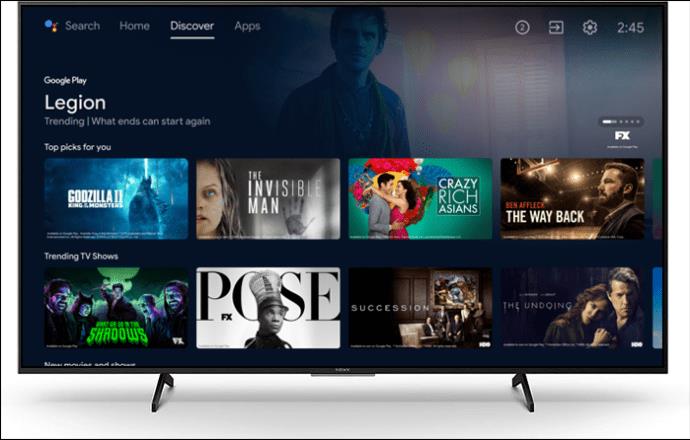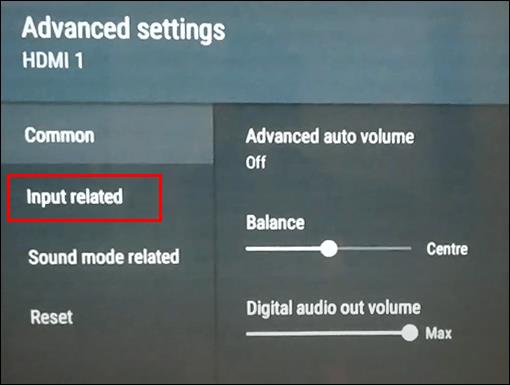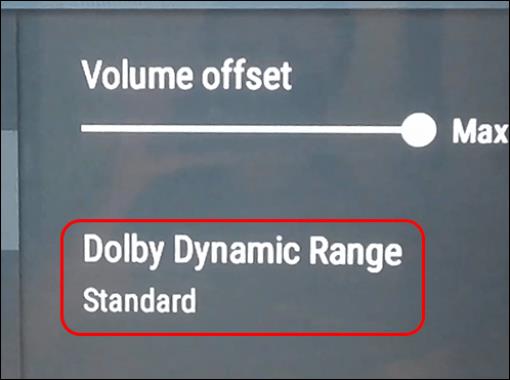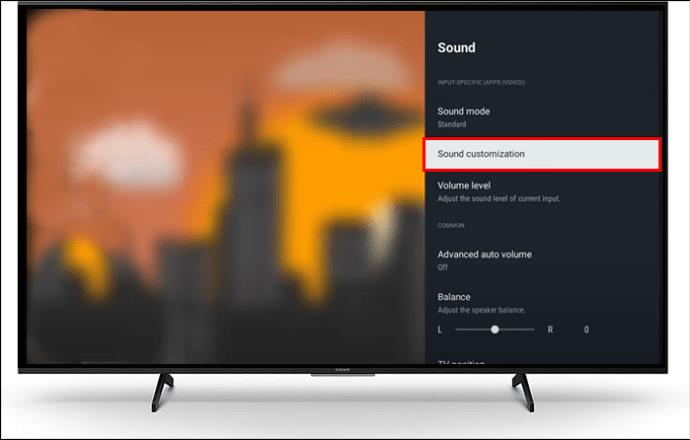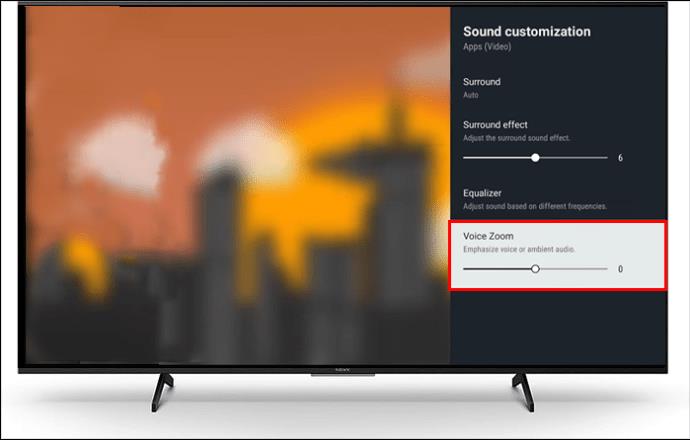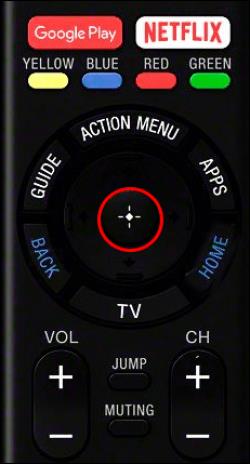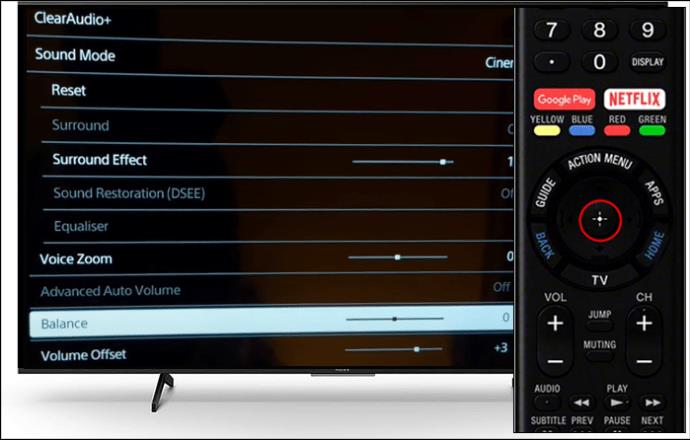Nažalost, niska glasnoća dijaloga na Sony televizorima čest je problem. Dijalozi mogu biti previše tihi, što otežava slušanje i praćenje emisija. Dobra vijest je da se to može popraviti putem postavki pametnog TV-a.
Ako imate slabu glasnoću dijaloga na Sony TV-u, mi vam čuvamo leđa. Ovaj članak pokriva neka rješenja problema.
Zašto je glasnoća dijaloga niska na Sony TV-u
Postoje različiti razlozi zbog kojih dijalozi mogu biti niski na vašem Sony TV-u.
Pametni televizori tvrtke Sony lakši su i tanji
S vremenom su se televizori promijenili. Danas su kompaktni i tanji. Zbog toga je teško uključiti velike, robusne zvučnike. To ugrožava TV zvuk s rezonantnim zvukom koji narušava jasnoću dijaloga.
Filmski zvuk u pogrešnim postavkama
Filmski zvuk namijenjen je za kazališne postavke. Filmovi imaju scene s različitom glasnoćom, koja je najprikladnija za kino, a ne za vaš dom. Zbog različite glasnoće, većina ljudi postavlja glasnoću svog Sony TV-a kako bi osigurali da glasne scene nisu previše bučne. S tako niskim postavkama glasnoće, možda ćete imati poteškoća sa slušanjem dijaloga.
Smjer i stil sadržaja čine dijalog nejasnim
U TV emisijama, pozadinska glazba može biti uključena dok ljudi razgovaraju. To doprinosi niskoj glasnoći dijaloga.
TV postavke
Niski dijalozi mogu biti povezani s postavkom zvuka na vašem Sony TV-u. To se može popraviti pravilnim podešavanjem postavki.
Ostali čimbenici koji bi mogli učiniti da dijalog zvuči tiho uključuju prostor za sjedenje u sobi i akustiku. Oboje bi moglo prigušiti neke zvučne frekvencije.
Otklanjanje niske glasnoće dijaloga na Sony TV-u
Možete isprobati nekoliko popravaka za poboljšanje dijaloga Sony TV-a ako smatrate da je prenizak. To može poboljšati jasnoću i učiniti dijalog lakšim za slušanje.
Omogući dinamički raspon
Pretpostavimo da je glasnoća dijaloga preniska dok je drugi zvuk glasan. U tom slučaju trebali biste omogućiti opciju dinamičkog raspona na svom Sony TV-u. Time se smanjuju razlike između najtišeg i najglasnijeg zvuka.
Dolby Digital je glavni izvor neprikladnih zvučnih efekata i balansa glasa. Postavke dostupne u Sonyjevom dinamičkom rasponu konkretno rješavaju problem. Ljudi imaju različite sposobnosti sluha, što znači da ne možete dobiti jedno rješenje za poboljšanje glasa za sve. Koristite kompresiju dinamičkog raspona kako biste osigurali ravnotežu razine glasa ako je glasnoća dijaloga vašeg Sony TV-a niska.
Kompresija dinamičkog raspona skraćuje najtiše i najglasnije dijelove raspona zvučnog zapisa. Kompresija dinamičkog raspona na Sony TV-u smanjuje glasne zvukove poput zvučnih efekata i glazbe. S druge strane, pojačava mekše zvukove poput dijaloga i vokala. Ovo stavlja sve zvukove na istu razinu.
Imajte na umu da koraci ovise o modelu koji koristite.
- Idite na početni izbornik na svom Sony TV-u.
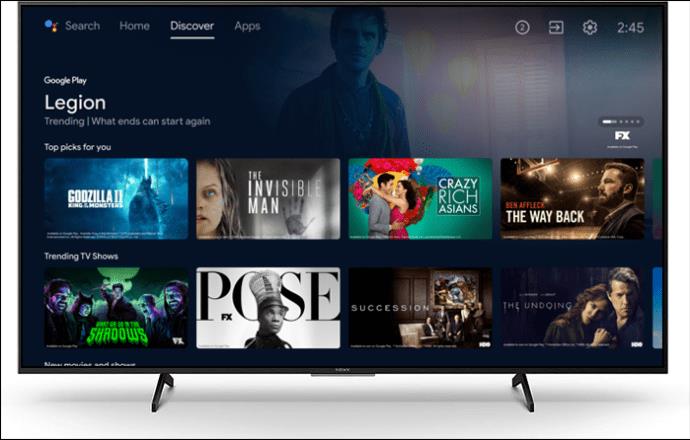
- Otvorite "Postavke".

- Odaberite "Zaslon i zvuk". Na nekim uređajima ovdje je opcija "Zvuk".

- Odaberite "Zvuk", a zatim "Razina glasnoće". Neki uređaji imaju "Napredne postavke" i "Povezano s unosom" prije posljednjeg koraka.
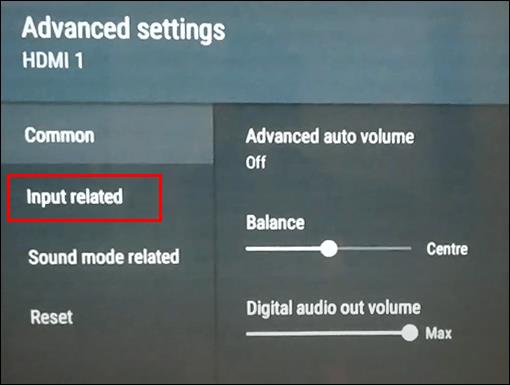
- Odaberite "Dolby dinamički raspon".
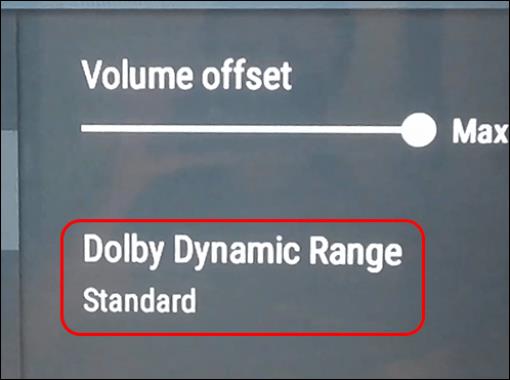
Koristite značajku zumiranja glasa
Funkcija glasovnog zumiranja fokusira se na ambijentalni zvuk i glasove. Ova značajka omogućuje prilagodbu slušnog doživljaja, podešavanje glasnoće glasa i ambijentalnog zvuka po želji.
Voice Zoom radi sa svim vrstama sadržaja, a jedna je od najboljih opcija ako želite čuti komentatore na sportskim događajima. S glasovnim zumiranjem možete učiniti sljedeće:
- Povećajte glasnoću glasa: Na primjer, u nogometnoj utakmici, povećanje glasnoće glasa naglašava komentatorov glas. Ambijentalni zvuk ili pozadinski zvuk je niži.
- Snižavanje razine glasa: Ambijentalni zvuk je naglašen kada je glas komentara niži u gornjem primjeru. To vam omogućuje da uronite u zvukove stadiona.
Korištenje glasovnog zumiranja na vašem Sony TV-u ovisi o modelu vašeg TV-a i nije dostupno na svim uređajima. Ako je dostupan na vašem, može vam pomoći riješiti problem niske glasnoće dijaloga.
- Na TV-u otvorite "Postavke". Koraci koji slijede ovise o dostupnim opcijama TV izbornika.

- Odaberite "Zaslon i zvuk". Pod ovom opcijom odaberite "Zvuk", "Prilagodba zvuka". Glasovno zumiranje bi trebalo biti pod ovom opcijom.
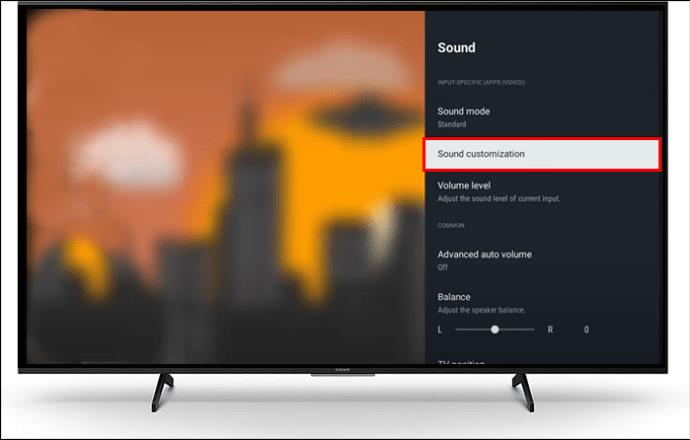
- Na nekim uređajima odaberite "Zvuk", a zatim "Prilagodba zvuka" ili "Zvuk". Opcija Glasovno zumiranje trebala bi biti ispod ove opcije.

- Odaberite desno/lijevo dugme prikazano strelicama okrenutim na obje strane. Ova opcija vam omogućuje da postavite zvuk po želji.
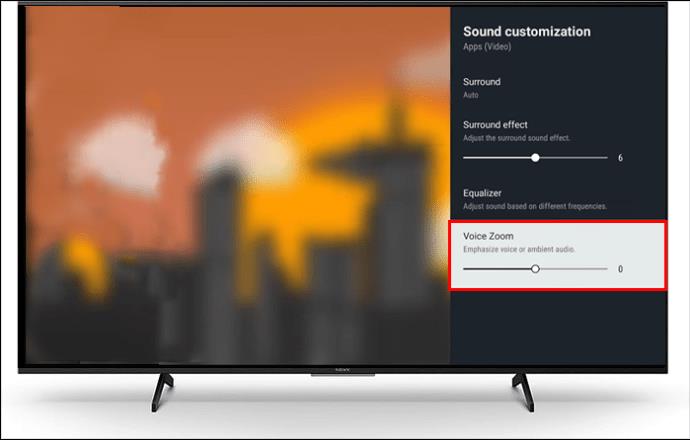
Smanjite bas
Sony televizori imaju ekvilajzer. Možete pokušati promijeniti zadanu postavku ili odabrati unaprijed postavljenu postavku koja poboljšava dijalog. TV ekvilajzer može se podesiti ručno. U tom slučaju neka srednje visoke frekvencije budu glasnije od ostalih. Počnite s povećanjem od A3 do 5dB između frekvencija od 2kHz i 8kHz.
- Dodirnite gumb "Početna" i odaberite "Postavke" koristeći tipke sa strelicama gore i dolje.

- Odaberite "Zvuk" pomoću gumba sa strelicama lijevo i desno.

- Pritisnite gumb "Enter".
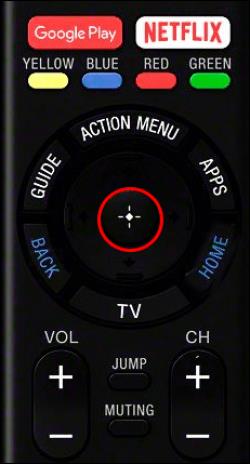
- Odaberite željenu opciju i pritisnite "Enter".
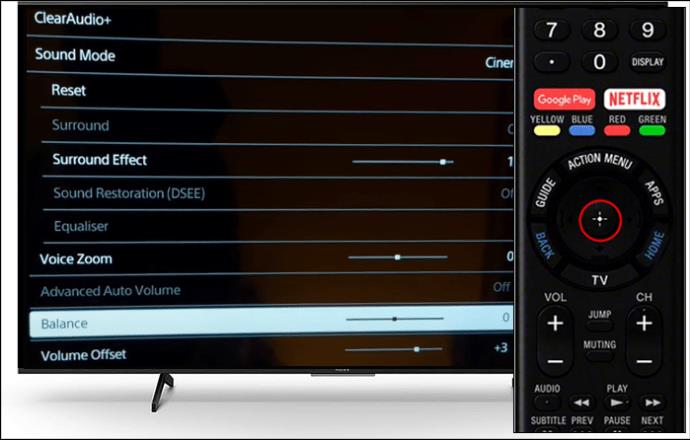
Nabavite opcije vanjskog audio uređaja
Ako su sva podešavanja napravljena i zvuk je ugođen, ali ne možete povećati glasnoću dijaloga, nabavite vanjski uređaj za TV. Možete odabrati zvučnik, kućno kino, zvučnu traku ili zvučnike s pojačalom.
Zvučnik za razjašnjavanje glasa
Ovo je izvrstan primjer vanjskog uređaja koji pojačava glasovne frekvencije ili dijalog. Bežični odašiljač povezan je s vašim Sony TV-om pomoću digitalnih optičkih ili analognih izlaznih priključaka. Uz odašiljač, bežični audio signal šalje se zvučniku smještenom blizu mjesta sjedenja. To čini TV bolje čujnim.
Soundbarovi
Danas su na tržištu dostupne sve vrste zvučnih traka. Svaki ima jedinstven audio pristup. Sonos Playbar , Beam i PlayBase imaju noćne postavke za poboljšanje zvuka i govora. Poboljšanje govora obrađuje zvučne frekvencije usredotočene na dijalog, dok noćni zvuk čini dijalog jasnim dok smanjuje bilo kakav intenzitet lipidnog zvuka kada je glasnoća niska.
Zvox audio soundbarovi imaju Accuvoice tehnologiju. Ostale postavke poput surround moda i izravnavanja izlaza čine dijalog jasnijim. S ovim zvučnim trakama možete dobiti oko šest razina pojačanja glasa.
Kućno kino
Ovo je još jedan značajan vanjski uređaj koji pomaže u rješavanju problema s niskim dijalozima. Kada je vaš Sony TV spojen na kućno kino, možete podesiti kanal središnjeg zvučnika kako biste razjasnili dijalog i glasove. Nakon što su razine zvuka kućnog kina postavljene, ne moraju se svaki put poništavati.
Ako odaberete soundbar s vanjskim surround i središnjim kanalom, možda ćete dobiti iste postavke kao prijemnik kućnog kina.
Pojačajte glasnoću Sony TV dijaloga ako je preniska
To što ne čujete dijalog na Sony TV-u može biti frustrirajuće. Uz gore navedene savjete, trebali biste moći napraviti potrebne promjene i učiniti stvari čujnijim. Podešavanje postavki Sony TV-a možda neće biti dovoljno, pa razmislite o nabavi vanjskog audio uređaja za izlaz. To vam omogućuje da dobijete vrhunsko iskustvo.
Jeste li se ikada suočili s problemom niske glasnoće dijaloga na Sony TV-u? Ako jeste, kako ste to riješili? Javite nam u odjeljku za komentare ispod.